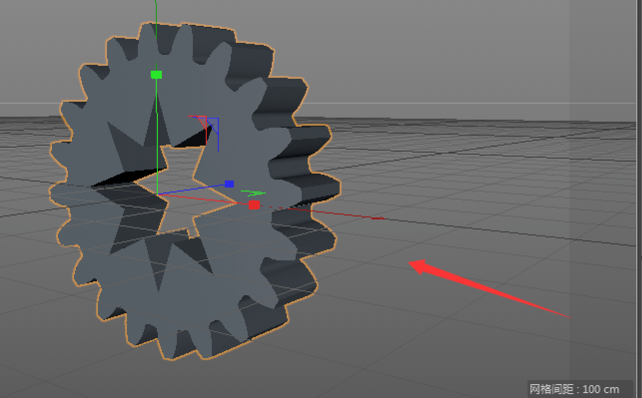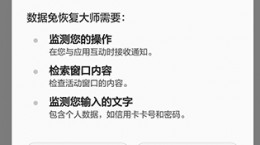c4d怎么做镂空效果?c4d是一款十分强大的建模软件,其强大的3D建模和渲染功能可以制作出各种精美的效果。对于还不是很了解如何使用c4d制作镂空效果的小伙伴们,接下来就为大家带来具体的制作教程。

c4d镂空效果制作教程
打开C4D进入到操作界面中;在工具栏中选择画笔的工具;
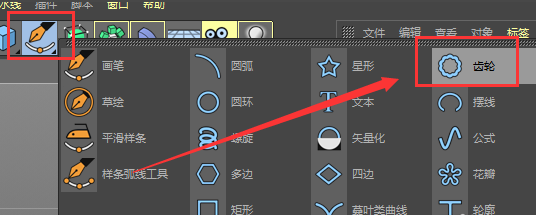
在子选项中选择“齿轮”的形状绘制一个齿轮的图形(齿轮更好体现出镂空的效果)
接着我们在齿轮中建立一个图形(下面用星形的图形做演示)

接着我们可以在右侧栏中看到两个图层。我们将齿轮作为顶层,星行作为下层。
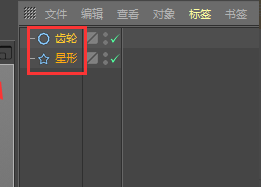
接着选中两个图形,在工具栏中选中“样条差集”的效果,差集就会将下面的图形形状给抠出来。
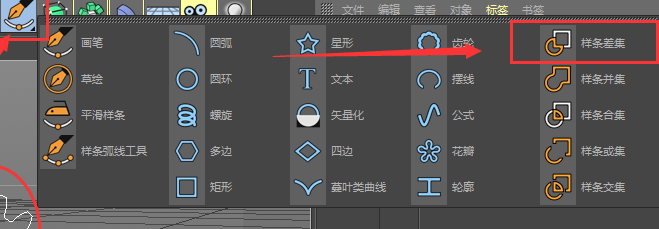
设置完成之后,我们选择挤压工具;
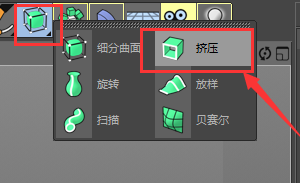
将齿轮的图层作为父级后,就会发现中间的星形变成了镂空的状态。
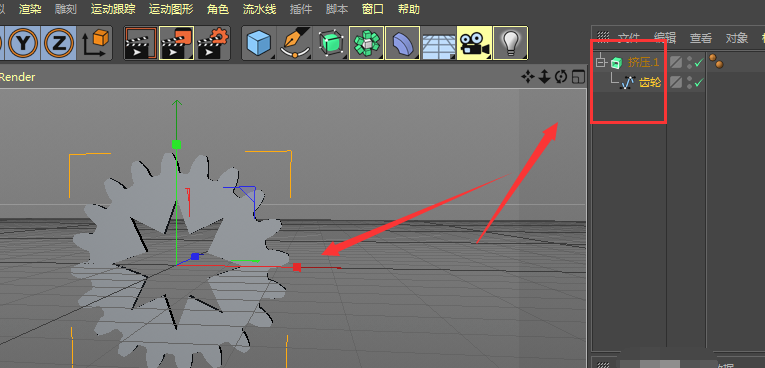
最后我们在对象属性中调节物体的厚度,就可以看到图形变成了镂空状态,渲染之后就可以生成一个十分完美的镂空模型。